-Рубрики
- К У Л И Н А Р И Я (317)
- выпечка (105)
- Блюдо из мяса (27)
- Напитки (26)
- из овощей и фруктов (25)
- Блюдо из курицы (17)
- Блюда из рыбы (14)
- Энциклопедия рецептов (12)
- Салаты (12)
- готовим из фарша (7)
- Видео сайты, блоги (5)
- Аджика, ткемали, соусы (5)
- из ТЫКВЫ (4)
- все из ЯБЛОК (4)
- Лечебная кулинария (3)
- Видио рецепты (3)
- Масленица (2)
- десерт (2)
- рецепты для ПОСТА (2)
- Готовим в рукаве для запекания (2)
- Пасхальная кулинария (1)
- Хлеб (1)
- вано, наливки (1)
- Пирожки (1)
- Постимся (1)
- САЛО (1)
- Г Р И Б Ы (1)
- Сыры, молочка (1)
- рецепты грибных блюд (1)
- Готовим в горшочках (1)
- Готовим баклажаны (1)
- Р У К О Д Е Л И Е (205)
- вязание крючком (141)
- вязание на спицах (36)
- Шитье (8)
- вяжем деткам (7)
- Советы по вязанию (1)
- Р А Б О Т А С К О М П Ь Ю Т Е Р О М (153)
- Фото шоп (43)
- Все по ведению дневника (8)
- Фоны для дневника (5)
- Часто используемые сайты и программы (1)
- Д А Ч А (101)
- Болезни растений (19)
- мастерим своими руками (13)
- делаем из пластиковых бутылок (9)
- Вредители растений (8)
- дом сад, огород. (8)
- рассада (7)
- поделки из шин (5)
- Цветы в саду (4)
- Все для дачи - видио (3)
- огурцы (2)
- капуста (1)
- кабачки (1)
- картофель (1)
- морковь (1)
- помидоры (1)
- З Д О Р О В Ь Е (73)
- Худеем (38)
- Косметические процедуры (7)
- Народные рецепты. (4)
- ЗРЕНИЕ (2)
- Уход за руками и ногтями (2)
- З А Г О Т О В К И ЗИМНИЕ (34)
- солим, квасим, (13)
- варим варенье (6)
- консервируем (5)
- М А С Т Е Р - К Л А С С (17)
- ДЛЯ ДУШИ (16)
- Открытки, Анимация. (7)
- Музыка (3)
- Притчи, легенды (3)
- Поэзия (2)
- Женское (1)
- ПОЛЕЗНЫЕ МЕЛОЧИ (6)
- для ДЕТЕЙ (5)
- Журналы кулинария (3)
- М А Г И Я (3)
- Мудрые мысли (2)
- ПОДЕЛКИ (2)
- З А Г О В О Р Ы (2)
- ссылки (2)
- Мультфильмы (1)
-Поиск по дневнику
-Подписка по e-mail
-Статистика
Вложенные рубрики: Часто используемые сайты и программы (0), Часто используемые сайты и программы (1), Фото шоп(43), Фоны для дневника(5), Все по ведению дневника(8)
Другие рубрики в этом дневнике: ссылки(2), Р У К О Д Е Л И Е(205), ПОЛЕЗНЫЕ МЕЛОЧИ(6), ПОДЕЛКИ(2), Мультфильмы(1), Мудрые мысли(2), М А С Т Е Р - К Л А С С(17), М А Г И Я(3), К У Л И Н А Р И Я(317), З Д О Р О В Ь Е(73), З А Г О Т О В К И ЗИМНИЕ(34), З А Г О В О Р Ы(2), Журналы кулинария(3), для ДЕТЕЙ(5), ДЛЯ ДУШИ(16), Д А Ч А(101)
Объемная снежинка |
Это цитата сообщения AnnaVS [Прочитать целиком + В свой цитатник или сообщество!]
|
Без заголовка |
Это цитата сообщения Queen_de_la_reanimaR [Прочитать целиком + В свой цитатник или сообщество!]
|
Как разместить фото |
Это цитата сообщения Legionary [Прочитать целиком + В свой цитатник или сообщество!]
1. Не умеете ставить картинки в ряд?
2. Не получается запихнуть изображения в таблицу?
3. Не знаете как вставить картинку на форум или блог с помощью BB кода?
4. Не умете делать окошко с кодом вставки под картинкой такого вида?
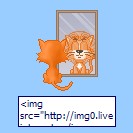
5. При упоминании слова html хочется сбежать подальше?
6.Не умеете делать нормальное кликабельное превью используя "Яндекс фотки"?
А и не надо!
Специально для вас создал сервис :
Генератор BB и Html кодов для вставки изображений на сайт или блог.
Он сам напишет за вас все коды, вам надо будет лишь их скопировать и вставить, например, в пост на лиру.
Читать дальше > > >
Метки: размещение фото на сайти |
тест "Ваш скрытый талант" |
Это цитата сообщения Марфута4ка [Прочитать целиком + В свой цитатник или сообщество!]
Фотограф

Вы видите жизнь в полном цвете, причем не только через линзу фотоппарата. Вам нравится ваша жизнь и вы с удовольствием запечатляете самые яркие ее моменты.
Метки: тест |
Убираем текст под кат |
Это цитата сообщения Елена_Ориас [Прочитать целиком + В свой цитатник или сообщество!]
Мне такой вопрос в личку написали. Отвечаю.
Когда опубликованный текст настолько велик, что нуждается в прокрутке мышкой для прочтения, то, конечно, такой текст лучше убирать под кат.
В больших статьях должен быть виден только первый абзац. А там уже сам читатель определит, хочет ли он увидеть весь текст, или отвернется чтобы читать другие статьи.
Особенно мучаются читатели когда в посте, не убранном под кат, много картинок. В такое дневники посетители ходить не любят.
А убрать большую часть поста под кат очень легко.
Достаточно в месте, где вы решили написать слова "Читать дальше", написать латинскими буквами MORE=
затем русскими буквами ЧИТАТЬ ДАЛЬШЕ
То есть четыре латинские буквы со знаком равенства, далее вплотную пояснительные слова на русском, и заключить эту конструкцию в квадратные скобки [ ]
И дальше пусть размещается остальной текст до самого конца, с картинками или без...
Посмотрите что должно получиться в итоге:
Затем в самом конце статьи, сразу после заключительной точки, снова пишешь MORE, но уже без знака равенства, зато впереди ставится слэш (косая черта). И опять квадратные скобки.
Вот так:
Слэш находится на нижней правой клавише, когда клавиатура включена в латинском режиме.
И хотя текст, на примере которого я показала действие тега MORE, довольно длинный, в опубликованном виде он выглядит вот так:
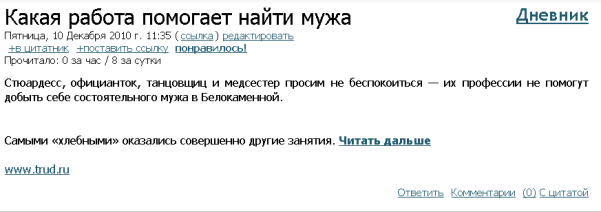
В примере статья Как работа помогает найти мужа.
Еще статьи на тему «Возня с компьютером»:
*Мы на Ли.ру зачем
*Как не заблудиться на Ли.ру
*Как комментировать
*Как читать плоховидимый текст
*Рубрики, или Как в дневнике сделать порядок
*Как выразить (послать) симпатию
*Как сделать ссылку на друга
*Как сделать кликабельную ссылку
*Как вставить картинку - урок для новеньких
*Не суйте в комментарии картинки!
* Как разместить картинку со всплывающим текстом
* Как сделать скрин
*Как делать себе ПиАр
*Как напечатать брошюру на принтере
*Как остановить принтер
*Комментаторы-данайцы
Метки: убираем текст под кат |
Как сделать картинку ссылкой на ваш сайт, |
Это цитата сообщения Arnusha [Прочитать целиком + В свой цитатник или сообщество!]
|
Рамка Zomka
Метки: картинка ссылка сайт |
Знакомимся с браузером - Mozilla Firefox |
Это цитата сообщения Legionary [Прочитать целиком + В свой цитатник или сообщество!]
Итак, начнем разбираться в браузере Mozilla Firefox, скорей всего частями:) Ибо в один пост не влезет:)
Я тоже буду что-то по ходу написания поста узнавать, ведь все изучить и протыкать... как-то в голову не приходило:)
Начнем с самого верха браузера, вот с этой "панельки" меню:

Читать дальше > > >
Метки: браузер mozilla firefox |
МАСТЕР-КЛАССЫ с Ярмарки Мастеров |
Это цитата сообщения Helenochka-01 [Прочитать целиком + В свой цитатник или сообщество!]
Пластик http://www.livemaster.ru/topic/7833 http://www.livemaster.ru/topic/7824 http://www.livemaster.ru/topic/11167 http://www.livemaster.ru/topic/10998 http://www.livemaster.ru/topic/10997 http://www.livemaster.ru/topic/9999 http://www.livemaster.ru/topic/9995 http://www.livemaster.ru/topic/9932 http://www.livemaster.ru/topic/9814 http://www.livemaster.ru/topic/13373 http://www.livemaster.ru/topic/12643
Лэмпворк http://www.livemaster.ru/topic/7321
Войлок http://www.livemaster.ru/topic/8705 http://www.livemaster.ru/topic/8450 http://www.livemaster.ru/topic/8434 http://www.livemaster.ru/topic/8106 http://www.livemaster.ru/topic/9994 http://www.livemaster.ru/topic/13185 http://www.livemaster.ru/topic/9792 http://www.livemaster.ru/topic/14323 http://www.livemaster.ru/topic/14024
Корзинка http://www.livemaster.ru/topic/13541
Цветы http://www.livemaster.ru/topic/13985
Банты http://www.livemaster.ru/topic/13916
Березовый ковер http://www.livemaster.ru/topic/9862
Оправа из кабошона http://www.livemaster.ru/topic/9820
Папье маше http://www.livemaster.ru/topic/7564
Из кожи http://www.livemaster.ru/topic/10344
Лепим бюст http://www.livemaster.ru/topic/10512
Фриформ http://www.livemaster.ru/topic/10990
Рисуем http://www.livemaster.ru/topic/10975
Форма http://www.livemaster.ru/topic/10549
Цветы http://www.livemaster.ru/topic/7173
Из монет http://www.livemaster.ru/topic/7837
Бомбочки http://www.livemaster.ru/topic/7687
Вологодский шов http://www.livemaster.ru/topic/7615
Роспись по ткани http://www.livemaster.ru/topic/7598
Светильник http://www.livemaster.ru/topic/8062
Метки: мастер-классы ярмарки мастеров |
Учимся делать сообщения |
Это цитата сообщения Manini [Прочитать целиком + В свой цитатник или сообщество!]
Этот пост для Лидии ![]() Лидия Тимофеева.
Лидия Тимофеева.
Подозреваю, что может еще кому-то пригодится. Сразу оговорюсь: все делают это по-разному... Я покажу, как Я это делаю.
Начну с того, что работаю я в расширенном редакторе...
(Для начала, на компьютере должна быть создана папка, в которой Вы сохраняете понравившуюся информацию.)
Рассмотрим, например, такой пост:
Итак...
Нажимаем кнопку "Новая запись".
Нажимаем "Перейти к полной форме".
Переключаем режим на работу в расширенном редакторе. (Там выскочит табличка, жмите ОК).
Пишем заголовок.
Пишем Теги.
Нажимаем на "Обзор" и загружаем нужную фотографию).
Выбираем рубрику (это надо делать в настройках. Как это делать я уже писала
http://www.liveinternet.ru/users/manini/post141110369/).
Нажимаем "Предпросмотр" и смотрим, что получилось.
Нажимаем "Редактировать" (Внизу сообщения).
Остальные фото я загружаю через "Радикал". Копирую строчку в "Радикале" и вставляю в дневник (в белое поле). Когда все фото вставлены, жмите "Опубликовать". А затем жмите "Опубликовать в личный дневник".
ВСЕ! Сообщение в Вашем дневнике.
(Думаю, как выравнивать и редактировать текст, объяснять не надо. Вверху на панели кнопочки, разберетесь).
Девочки, ![]() Иннушка добавила информацию. (Я же говорила, что все работают по - разному...)
Иннушка добавила информацию. (Я же говорила, что все работают по - разному...)
Всем,привет! А я обзором и "Я фотограф" не пользуюсь.В верхней части панели(после якоря)картинка -вставить,редактор.изображение-Загружаю через него,(из папки на своем комп.)сразу можно размер уменьшить или увел.,выровнять по-правой или по левой стороне.
А еще легче перетаскивать с другого сайта текст вместе с изображ.-ем.Просто выделить и тащить мышкой на свою страничку(в новую запись в расширенном редакторе).Если непонятно объяснила,могу подробнее,спрашивайте...
Метки: сообщения |
РАДИКАЛ И ЕГО ВОЗМОЖНОСТИ |
Это цитата сообщения Жанна_Лях [Прочитать целиком + В свой цитатник или сообщество!]


 где изображения можно сортировать по альбомам, которые вы сами создаёте и называете...
Вы можете в любой момент пополнить альбом или воспользоваться ссылкой на картинку, которую загружали ранее.
где изображения можно сортировать по альбомам, которые вы сами создаёте и называете...
Вы можете в любой момент пополнить альбом или воспользоваться ссылкой на картинку, которую загружали ранее.


 нажимая "обзор",
нажимая "обзор",




Метки: мк по компьютеру |
Как бить по клаве |
Это цитата сообщения Дом_советов [Прочитать целиком + В свой цитатник или сообщество!]

"Чтобы научиться читать книгу, выучи сначала буквы..." Примерно так я рассуждал, когда столкнулся с людьми, совершенно не знакомыми даже с азами компьютерного пользования, "ржавыми чайниками", как они себя ласково называют)) В общем, беседуя на женские темы, мы решили параллельно обучить вас и компьютерной грамоте. Включая пособия по самостоятельному сбору и обновлению компа, работе с различными программами, браузерами, антивирусами... Поверьте, будем это делать мягко и ненавязчиво, как мужская ласка)) И уверен, даже чайники будут скоро блистать и блестеть!
Узнаем, как ласково обращаться с Клавой >>>
Метки: обучение на компьютере |
Работа с текстом и картинками. |
Это цитата сообщения Silvestr [Прочитать целиком + В свой цитатник или сообщество!]
Продолжаем изучать основы HTML. Сегодня на повестке дня выравнивание текста, работа с ним, а так же вставка картинок. Еще маленькая фишка для придания динамичности - это бегущая строка.
Выравнивание текста по правому краю поста:
Выравнивание текста по всей ширине поста:
Отступ (для цитат и определений, текст отделен пустой строкой и отступ слева 8 пробелов):
Бегущая строка:
Вместо текста можно вставить картинку:
Код этой картинки:
Сноска вверху: ТЕКСТсноска
Сноска внизу: ТЕКСТсноска
Линия:
ее код:
Ударение:
Cтавим после нужной буквы:
Серия сообщений "Правила, коды, подсказки":
Часть 1 - Обойма сервисов по работе с цветом.
Часть 2 - По щучьему велению для веб-мастера.
...
Часть 10 - Огромная коллекция генераторов.Более 500 ссылок.Собрана вся коллекция!Разбирайте!!!
Часть 11 - Оформление текста. HTML.
Часть 12 - HTML. Работа с текстом и картинками.
Часть 13 - Размер, цвет, стиль текста в HTML.
Часть 14 - 5 шагов для успешного развития сайта
Часть 15 - Отличный тестер текста онлайн.
Часть 16 - Ссылки и кнопки в HTML.
Метки: работа с коипьютером |
Редактируем свои фотографии |
Это цитата сообщения Милолика_Покровская [Прочитать целиком + В свой цитатник или сообщество!]
|
Метки: работа с компьютером |
Рамочки для дневника |
Это цитата сообщения _М_Светлана [Прочитать целиком + В свой цитатник или сообщество!]
|
Метки: рамочки |
Сервис подбора картинки по цвету |
Это цитата сообщения BraveDefender [Прочитать целиком + В свой цитатник или сообщество!]
Если вам нужно подобрать картинку для оформления определенной цветовой гаммы, то можно воспользоваться сервисом Multicolr Search Lab.
В правой части, в палитре, выбираем нужный цвет. Смотрим на картинки-превью, нажимаем на понравившуюся и переходим на сайт Flickr.com, где скачиваем изображение большого размера.

Метки: обучение на компьютере |
Без заголовка |
Это цитата сообщения Mages_Queen [Прочитать целиком + В свой цитатник или сообщество!]
Картина, которая лучше всего вас описывает
Энди Уорхол — Губы
Пройти арт-тест "Настроение" от Mages Queen
Возможно, вам понравится: J. Scott Campbell – Comics Art
Метки: тест |
Как восстановить поврежденный архив |
Это цитата сообщения ledi_Meledi [Прочитать целиком + В свой цитатник или сообщество!]
Как восстановить поврежденный архив? Восстановление повреждённых архивов.
На многих сайтах, при скачивании файлов, находящихся в архивах, часто встречается такой термин как (5% информации для востановления). Что это такое и как понимать подобное..?
Это информация (5% информации для востановления) которая добавляется в архив , при помощи которой в случае выдаваемой ошибки в процессе распаковывания, повреждённый архив можно восстановить!
Для этого, через Пуск -> Программы заходим в программу WinRar (Либо через Program Files), запускаем WinRAR.exe. Находим папку с поврежденным архивом. Выделяем мышкой поврежденный архив (или несколько архивов), и нажимаем в правом верхнем углу на кнопку "Исправить" (Repair) , либо горячие клавиши ALT+R, либо выбираем из верхнего меню Операции -> Восстановить архив(ы) (это всё одна и та же операция). В появившемся окне выбираем ту же папку с нашими архивами, галочка должна стоять на "Рассматривать повреждённый архив как RAR". После полного процесса восстановления удаляем старый повреждённый архив, а тот, новый архив, который создался в процессе восстановления переименовываем в имя старого и пробуем распаковать снова.
Пример:
arhiv.part1.rar
arhiv.part2.rar
arhiv.part3.rar
arhiv.part4.rar - повреждён
проводим действия описанный выше и получаем
arhiv.part1.rar
arhiv.part2.rar
arhiv.part3.rar
arhiv.part4.rar - удаляем
Надеюсь было полезно..
Серия сообщений "ПОЛЕЗНОЕ":
Часть 1 - Качаем правильно с Letitbit
Часть 2 - Словарь Photoshop.
...
Часть 98 - Самоучители на все случаи жизни
Часть 99 - Интернет для новичков.
Часть 100 - "Шейканемо беби?"
Метки: работа с компьютером |
Оформление блога |
Это цитата сообщения Шрек_Лесной [Прочитать целиком + В свой цитатник или сообщество!]
 Официальная помощь мейлрушному блогеру
Официальная помощь мейлрушному блогеру
Мои пояснения по оформлению блога
Памятка начинающим блогерам
Метки: работа на компьютере |
для начинающего лирушника |
Это цитата сообщения La_anarquia [Прочитать целиком + В свой цитатник или сообщество!]
Что такое "блог"?
Правила пользования сервисом дневников
"Официальный" FAQ (не все разделы заполненны, дополнение от 27.05.2008)
Краткий словарь Ли.рушника
Как вставить картинку в эпиграф?
Как сделать эпиграф посредине?
Все специальные коды
Звездный статус на Li.Ru или Все звёзды
Как убрать удалившихся из списков ПЧ и друзей?
Бегущая строка и как её настроить
Картинка вместо сплошного фона
Как пользоваться простым и расширеным редакторами?
Что делать, если не меняется дизайн?
Как создать рубрики?
Как создать голосование?
Как убрать уведомления ЛиРу на почту?
Как закрыть дневник от посторонних?
Как удалять свои записи?
Как оформить ссылку? и Как оформить ссылку-2?
Как сделать картинку, рисунок или фотографию ссылкой?
Как создать свое сообщество?
Всё про симпатии и антипатии (ссылка обновлена!)
Программа-клиент для работы с ЛиРу. Как уменьшить размер базы данных?
Как читать более 500 человек?
Как повернуть фотографию?
Как избавиться от красных глаз на фото?
Как избавиться от ненужных приглашений?
Как сделать ЛиРушную подпись? Как написать на странице много ников?
Как сделать ссылку на ЖЖ-юзера?
Как избавиться от всей рекламы на ЛиРу?
Как избавиться от всей рекламы в ЖЖ? (3 способа для всех браузеров)
Как сохранить видео с ЛиРу? (Новая версия! Теперь работает!)
Скачка музыки и видео с ЛиРу по нику
Как отключить микроблоги?
Как создать пост только с картинкой?
Самый простой способ вставки в дневник видео с YouTube и аналогичных сервисов
Как разместить видео на ЛиРу и добиться наилучшего результата?
Как разместить видео на ЛиРу и добиться наилучшего результата? (Версия 2.0)
Как скачать музыку и/или видео с last.fm, imeem.com, myspace.com и прочих подобных сайтов? (Как сохранить музыку и видео с ЛиРу. Ещё один способ)
Как сделать кнопку-банер для эпиграфа и/или графы 'О себе'?
Как сделать текстовые кнопки? Как их размещать?
Как определить старый ник пользователя ЛиРу?
Как сделать форму для почтовой подписки на ваш дневник?
Ссылка, которую должен знать каждый ЛиРушник (Как сохранить музыку и видео с ЛиРу. Ещё один способ)
Как добавить музыку в сообщение?
Как вставить в сообщение проигрыватель с музыкой? (ещё один способ)
Как создать сообщение с большим количеством картинок?
Всё про LiRu-Talk от ![]() dandr.
dandr.
Виды комментариев на ЛиРу.
Зачем нужны ссылки под заголовком сообщения в дневнике?
Добавление в дневник сообщений по почте. Как это делать и зачем это нужно? (Часть1, текстовый формат)
Как сделать так, чтобы пост больше не комментировали?
Как удалить анкету для знакомства?
Как сделать так, чтобы при заходе на ЛиРу не играла музыка?
Все способы добавить сообщение в дневник.
ДЛЯ ТОГО ЧТОБЫ СОХРАНИТЬ ЭТОТ ПОСТ СЕБЕ -НАЖМИ СЛОВО "В ЦИТАТНИК" В САМОМ ВВЕРХУ СООБЩЕНИЯ!
(С) ![]() Rost
Rost
ОБНОВЛЕНИЯЗДЕСЬ
Метки: работа с компьютером |







![[IMG_0070.jpg]](http://3.bp.blogspot.com/_Vi72-wFMxIQ/S0EVXmT9l4I/AAAAAAAAEyY/_KxcGUzNhp0/s1600/IMG_0070.jpg)
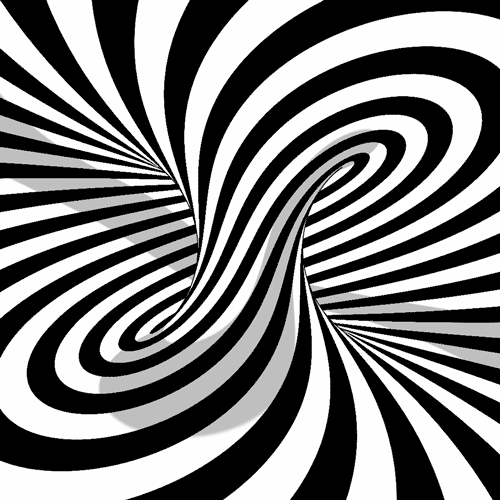


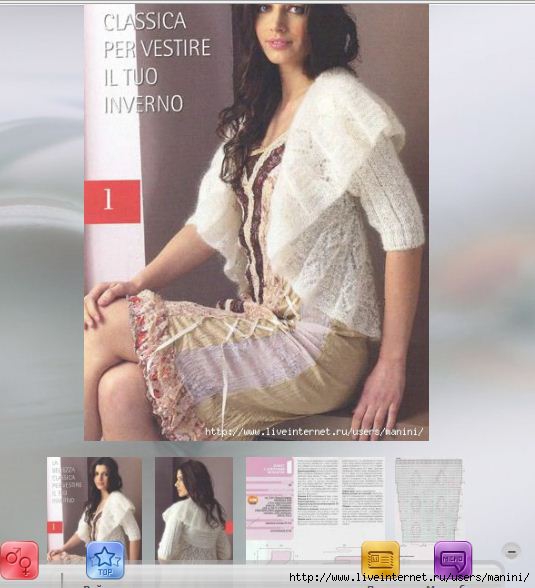





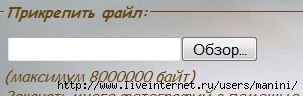

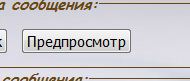
 ...Здесь пишем свой текст....
...Здесь пишем свой текст....